Če vidite Razdelek o namestitvi storitve v tem INF-ju ni veljaven med namestitvijo ali posodabljanjem gonilnika naprave v sistemu Windows 11/10, vam bo ta objava zagotovo v pomoč.

Kaj povzroča napako Razdelek o namestitvi storitve v tem INF je neveljaven?
Ta napaka se pojavi, če poskusite ročno namestite gonilnik z uporabo datoteke .INF v sistemu Windows z uporabo možnosti »Namesti« v kontekstnem meniju z desnim klikom. Do te napake lahko pride zaradi poškodovane datoteke gonilnika .inf ali neujemanja med napravo in gonilnikom. Ta napaka naj bi se pojavila pri gonilniku naprave MTP, gonilniku Wi-Fi ali katerem koli drugem gonilniku.
Popravek Razdelek za namestitev storitve v tem INF je neveljavna napaka
Če želite odpraviti to napako, znova prenesite datoteko gonilnika .inf na drugo lokacijo in ga poskusite namestiti, da vidite, ali deluje. Tukaj je nekaj predlogov za pomoč pri odpravljanju te napake.
kako prisiliti posodobitev pravilnika skupine
- Ponovno namestite gonilnik naprave.
- Ročno posodobite gonilnik.
- Ročno namestite manjkajoče datoteke gonilnika.
- Za samodejno posodobitev gonilnika uporabite program za posodobitev gonilnikov drugega proizvajalca.
Preden preizkusite spodnje popravke, zaženite skeniranje SFC da popravite morebitno poškodovane ali manjkajoče sistemske datoteke in preverite, ali je napaka odpravljena ali ne. Če ne, lahko nadaljujete s spodnjimi popravki.
1] Znova namestite gonilnik naprave
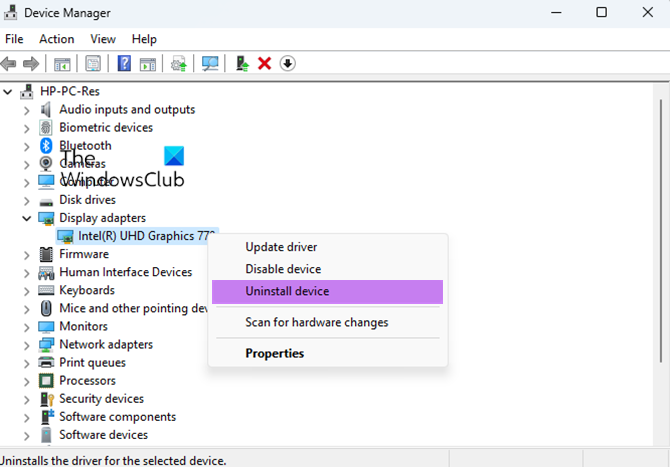
Lahko odstranite in nato znova namestite problematičen gonilnik naprave, da preverite, ali je napaka odpravljena. Ta popravek se je izkazal za učinkovitega pri več uporabnikih. Torej lahko poskusite storiti enako in preverite, ali je napaka odpravljena.
Najprej odprite aplikacijo Upravitelj naprav v meniju Win+X. Po tem poiščite problematični gonilnik in ga kliknite z desno miškino tipko. V kontekstnem meniju izberite Odstrani napravo in nato sledite pozivom za dokončanje postopka.
Ko je zgornji ukaz končan, lahko znova zaženete računalnik.
Zdaj povežite svojo napravo z računalnikom in pustite, da Windows samodejno namesti manjkajoče gonilnike naprav. Če Windows ne more samodejno prenesti in namestiti gonilnikov, jih lahko prenesite gonilnike z uradne spletne strani proizvajalca naprave in jih nato namestite v svoj sistem.
Preberite: Gonilnik je zaznal notranjo napako gonilnika na DeviceVBoxNetLwf .
2] Ročno posodobite gonilnik
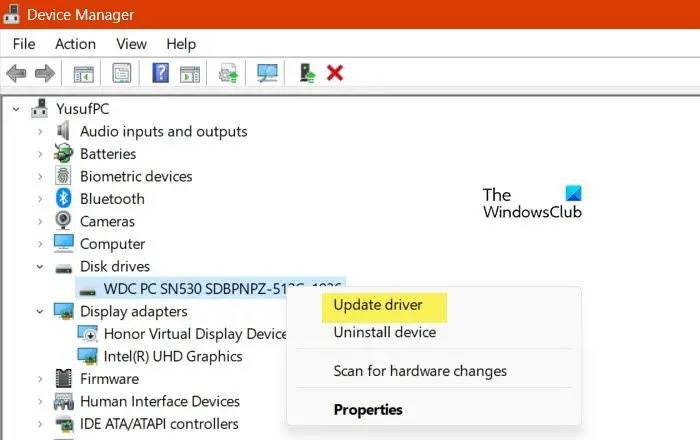
Poskusite lahko tudi ročno posodobiti problematični gonilnik prek upravitelja naprav in preverite, ali je napaka odpravljena. Tukaj so koraki za to:
- Najprej pritisnite Win + X, da odprete priročni meni in nato izberite Upravitelj naprav .
- V upravitelju naprav poiščite gonilnik, s katerim se soočate s to napako, in ga kliknite z desno tipko miške.
- Zdaj v kontekstnem meniju, ki se prikaže, izberite Posodobite gonilnik možnost.
- Nato kliknite na Prebrskaj moj računalnik za gonilnike in nato navedite lokacijo voznika. Lahko pa izberete Naj izberem s seznama gonilnikov, ki so na voljo v mojem računalniku možnost in nato kliknite Naprej.
- Nato sledite pozivom, kot je izbira naprave, vrste strojne opreme itd., in dokončajte namestitev gonilnika.
- Ko je gonilnik uspešno nameščen, lahko znova povežete napravo in preverite, ali je napaka odpravljena.
Glej: Gonilnik (storitev) za to napravo je bil onemogočen (koda 32) .
3] Ročno namestite manjkajoče datoteke gonilnika
Ta napaka je lahko posledica manjkajočih datotek gonilnika. Zato lahko, če je scenarij uporaben, ročno namestite manjkajoče datoteke gonilnika in nato preverite, ali je napaka odpravljena.
Če se soočate s to napako pri gonilnikih USB, je morda datoteka mdmcpq.inf ali usbser.sys pokvarjena ali manjka. Torej, v tem primeru jih lahko namestite po spodnjih korakih:
pomoč pri beležnici
Najprej potrebujete drug računalnik brez te napake. Torej pojdite na drug računalnik in se premaknite na naslednjo lokacijo:
C:\Windows\INF
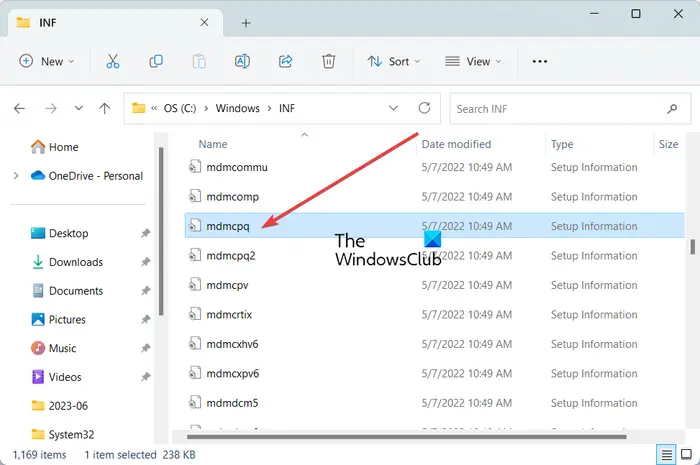
Zdaj pa poiščite mdmcpq.inf datoteko ter jo kopirajte in prilepite na zunanji pogon. Po tem se premaknite na spodnjo lokacijo:
C:\Windows\System32\drivers
namestite črni zaslon
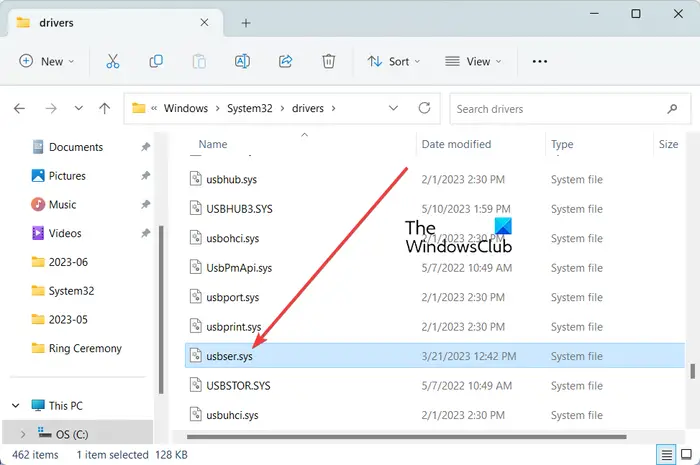
Z zgornje lokacije kopirajte usbser.sys datoteko na isti zunanji pogon, ki ste ga uporabljali prej.
Nato povežite zunanji pogon s problematičnim računalnikom in kopirajte obe datoteki na njuni lokaciji. Kopirajte in prilepite mdmcpq.inf v C:\Windows\INF in datoteko usbser.sys v C:\Windows\System32\drivers.
Zdaj lahko znova povežete svojo napravo in preverite, ali je napaka odpravljena.
Drugi način za namestitev manjkajoče datoteke gonilnika za odpravo te napake je naslednji:
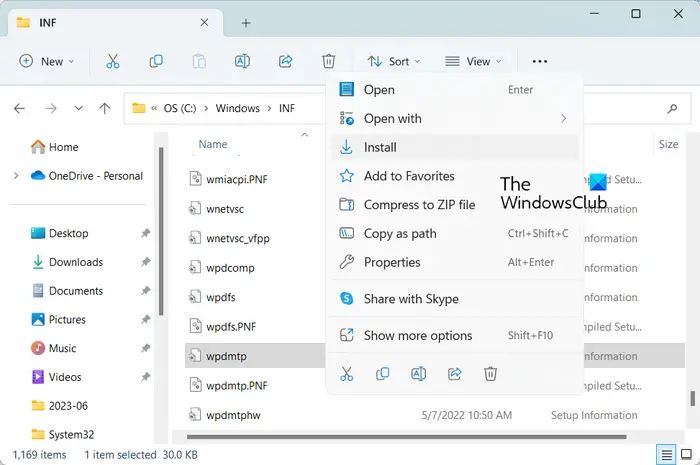
Najprej odklopite napravo USB in se premaknite na C:\Windows\INF lokacijo v Raziskovalcu datotek. Zdaj z desno miškino tipko kliknite wpdmtp.inf datoteko in izberite Namestite možnost iz prikazanega kontekstnega menija. Nato počakajte, da se postopek konča. Ko končate, znova povežite napravo in preverite, ali je Razdelek o namestitvi storitve v tem INF-ju ni veljaven je napaka odpravljena ali ne.
Preberi : Datoteka INF, ki ste jo izbrali, ne podpira tega načina namestitve
4] Za samodejno posodobitev gonilnika uporabite program za posodobitev gonilnikov drugega proizvajalca
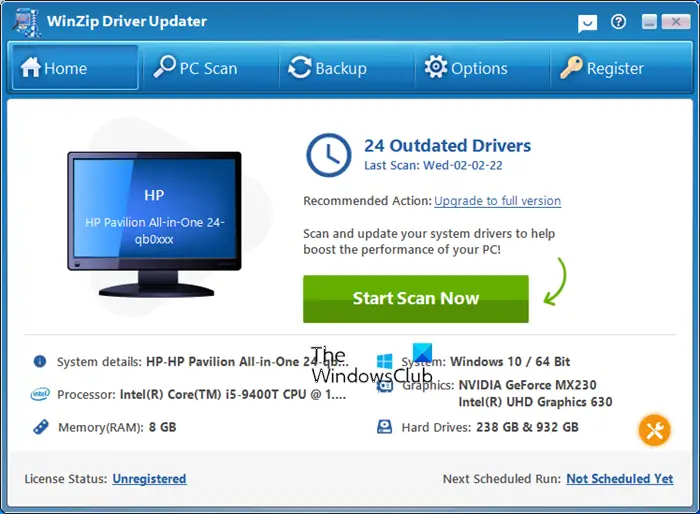
Naslednji način za odpravo te napake je samodejno posodabljanje gonilnikov naprav s pomočjo tretjih oseb programska oprema za posodabljanje gonilnikov . Obstaja veliko takšne programske opreme, ki samodejno zazna zastarele gonilnike v vašem sistemu in jih posodobi. Lahko poskusite WinZip Driver Updater če želite brezplačno.
Koristno branje:
Ustvari Outlook e - poštni račun -
- Pripomoček za posodobitev gonilnikov Intel vam lahko pomaga namestiti ali posodobiti gonilnike za Intel
- Posodobite gonilnike AMD z Samodejno zaznavanje gonilnikov AMD
- Prenesite gonilnike Dell z uporabo Pripomoček Dell Update .
Upam, da bo to pomagalo.
Zdaj preberite: Napaka 38, Windows ne more naložiti gonilnika naprave za to strojno opremo .















